


  |  | ||
На иллюстрациях в данном руководстве показана модель ![]() . Модель
. Модель ![]() может слегка отличаться от представленной модели.
может слегка отличаться от представленной модели.
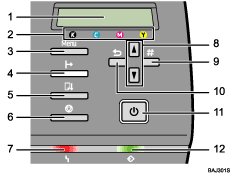
Дисплей
Отображает сообщения об ошибках и текущем состоянии принтера.
Индикатор опустошения картриджа
Каждый индикатор соответствует картриджу. Индикаторы слева-направо отображают состояние картриджа с черными (K), голубыми (C), малиновыми (M) и желтыми (Y) чернилами.
Клавиша [Menu]
Нажмите эту клавишу, чтобы отображать и менять текущие настройки принтера.
Клавиша [![]() Online]
Online]
Показывает, находится ли принтер в режиме 'на связи' или недоступен. Нажмите ее, чтобы переключаться между режимами.
Если огонек горит, принтер находится в режиме 'на связи' и готов к приему данных от подключенного компьютера.
Если огонек не горит, принтер находится в режиме 'не подключен' и не способен получать данные от компьютера.
Нажмите, чтобы вернуться к режиму 'готов'.
Клавиша [Form Feed / Head-cleaning]
Когда принтер находится в режиме 'не подключен', нажмите эту кнопку для печати всех данных, остающихся во входном буфере принтера.
Вы можете использовать ее для принудительной печати данных, полученных в режиме 'на связи', но не напечатанных, поскольку формат или тип установленной бумаги не соответствовал заданному формату или типу.
При появлении сообщения, предлагающего вам удалить застрявшую бумагу нажатием клавиши [Form Feed / Head-cleaning], нажмите эту клавишу.
Когда принтер находится в режиме 'не подключен', нажмите и удерживайте клавишу [Form Feed / Head-cleaning] в течение трех секунд для очистки голубой, малиновой, желтой и черной печатающих головок.
Клавиша [Job Reset]
Когда принтер находится в режиме 'на связи', нажмите эту клавишу, чтобы отменить выполняющееся задание печати.
Индикатор предупреждения
Загорается при возникновении ошибки принтера. Красный огонек означает ошибку, при которой дальнейшая печать невозможна; желтый огонек обозначает потенциальную ошибку при печати.
Если загорелся красный огонек, следуйте отображаемым на дисплее инструкциям.
Клавиши [![]() ][
][![]() ]
]
Используйте эти клавиши, чтобы увеличивать и уменьшать значения на дисплее при установке параметров.
Удерживайте клавишу, чтобы ускорить прокрутку, или увеличить/уменьшить значения с шагом 10.
Чтобы воспользоваться этой функцией: в меню [Maintenance], установите параметр [Key Repeat] в значение [On].
Клавиша [#Enter]
Нажмите эту клавишу для подтверждения сделанного на дисплее выбора.
Клавиша [Escape]
Нажмите эту клавишу для возврата к предыдущему состоянию дисплея.
Клавиша [Power]
Служит для включения и отключения питания.
Чтобы включить питание, нажмите и удерживайте клавишу [Power] в течение одной секунды, пока она не загорится.
После включения питания, клавиша [Power] будет мигать, пока принтер не придет в состояние готовности к печати. После этого клавиша перестанет мигать и будет гореть.
При отключении питания, клавиша будет медленно мигать, пока принтер полностью не завершит работу, после чего погаснет.
![]() обозначает "режим ожидания". Во избежание потребления электроэнергии, отключите штепсель принтера из розетки.
обозначает "режим ожидания". Во избежание потребления электроэнергии, отключите штепсель принтера из розетки.
Индикатор входящих данных.
Мигает при получении принтером данных от компьютера. Индикатор входящих данных горит при наличии данных для печати.
![]()
Для получения дополнительной информации о параметре "Повтор клавиш" см. Проведение техобслуживания с помощью панели управления (меню Maintenance).